很多小伙伴在使用微软会议上传图片的过程中,发现每次图片上传之后清晰度都比较低。那么微软会议怎么设置上传图片清晰度呢?下面小编就为大家带来了Microsoft Teams上传图片质量的设置方法介绍,不知道怎么弄的小伙伴可以跟小编一起来了解下哦!
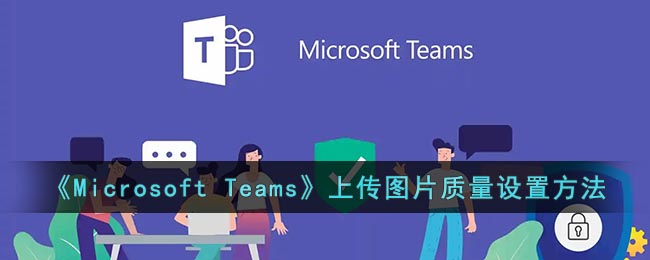
微软会议怎么设置上传图片清晰度?
1、首先打开软件,进入首页后点击左上角的图标;
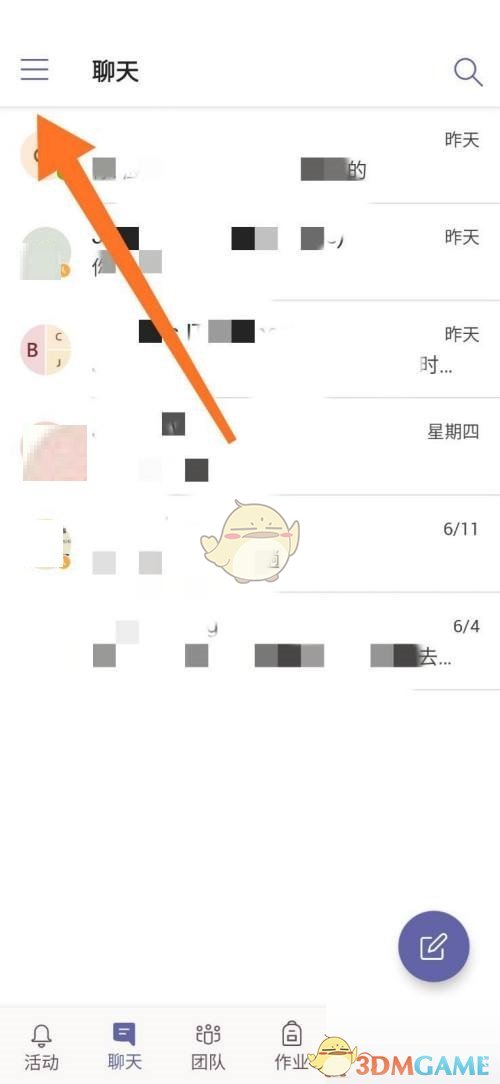
2、然后在侧面弹出窗口,我们点击设置;
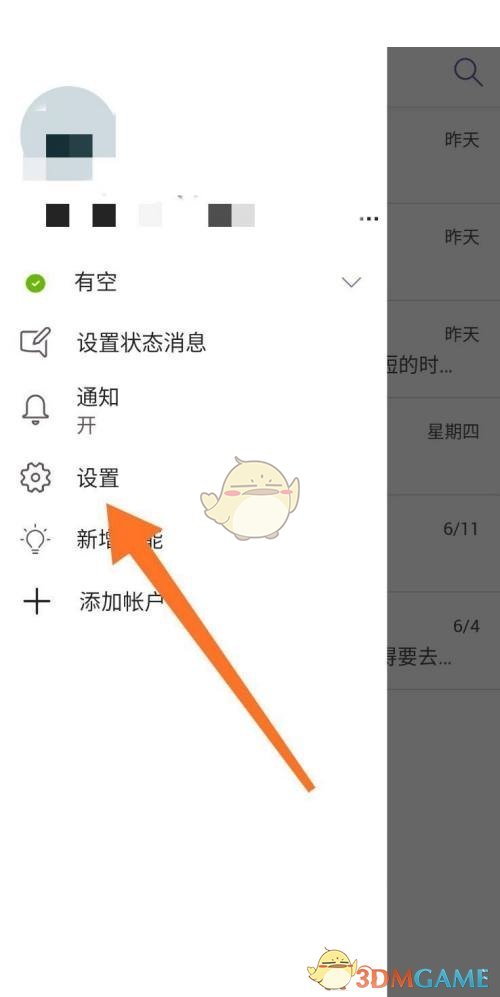
3、进入到设置页面,找到”数据与存储”;
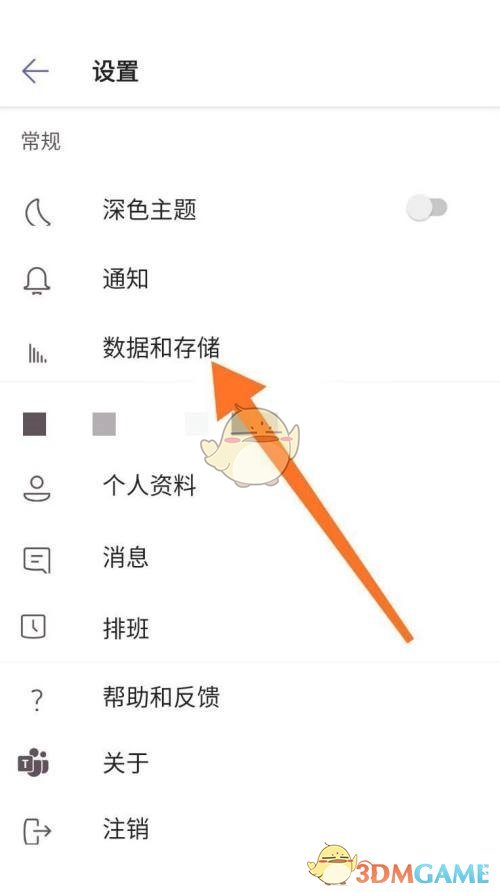
4、接着在新页面里,找到图片上传质量;
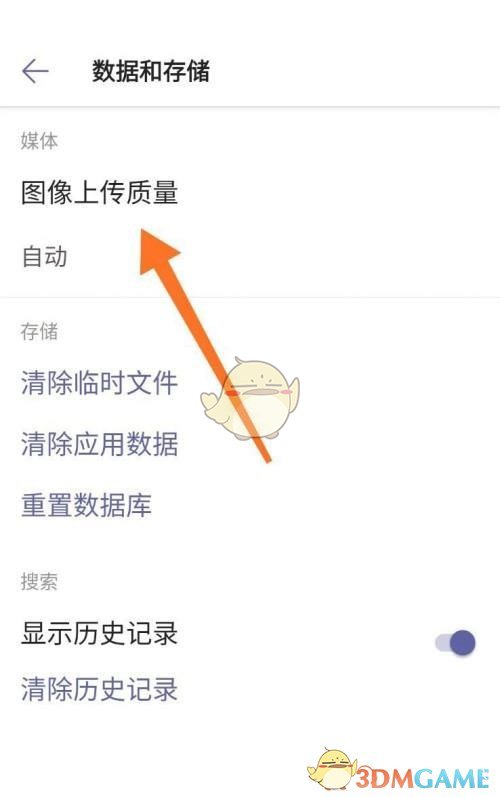
5、图片上传质量分为4种状态,默认为自动状态,即根据网络来识别图片质量;
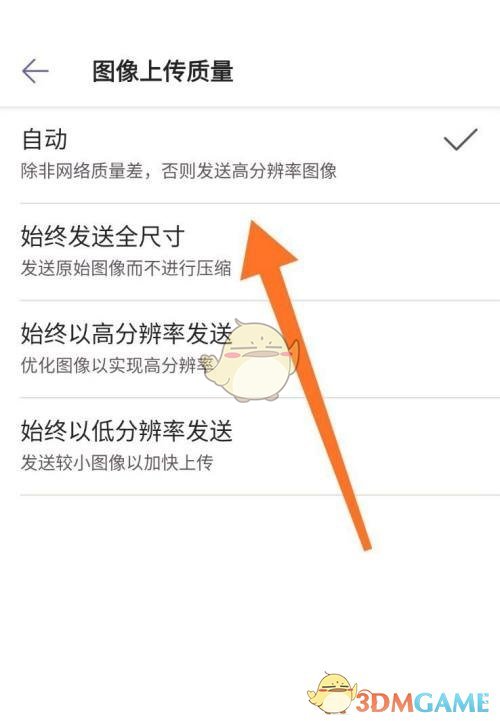
6、最后如果希望图片质量好,设置成始终以高分辨率上传即可。
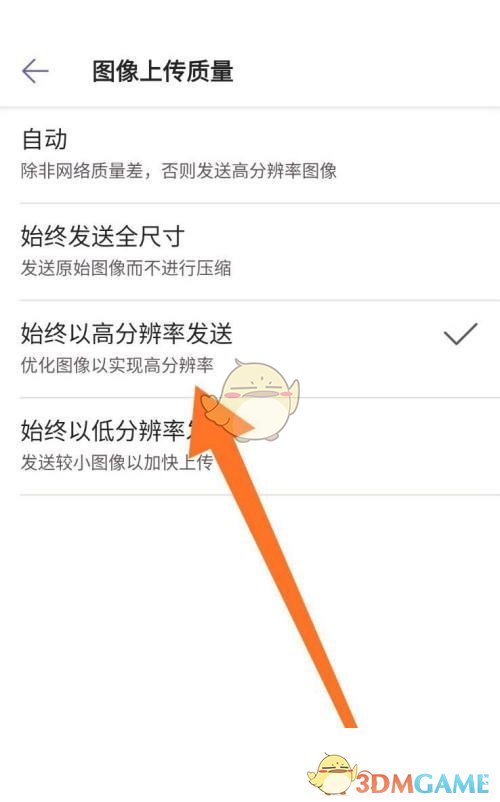
以上就是小编带来的微软会议怎么设置上传图片清晰度?Microsoft Teams上传图片质量设置方法,更多相关资讯教程,请关注大白鲨游戏网。
未经允许不得转载:大白鲨游戏网 » 微软会议怎么设置上传图片清晰度-Microsoft Teams上传图片质量设置方法


 和平精英巡查员的衣服怎么获得?巡查员衣服获取方法介绍
和平精英巡查员的衣服怎么获得?巡查员衣服获取方法介绍 原神久岐忍角色等级突破材料一览
原神久岐忍角色等级突破材料一览 《王者荣耀》上官婉儿怎么飞天 三个基本连招口诀推荐
《王者荣耀》上官婉儿怎么飞天 三个基本连招口诀推荐 抖音创作服务平台在哪里打开 创作服务平台功能介绍
抖音创作服务平台在哪里打开 创作服务平台功能介绍
